
5 Metode Mudah Mentransfer File antar Perangkat Android melalui Wi-Fi

Saya sekarang punya ponsel Android Samsung Galaxy dan tablet Android , dan keduanya terhubung ke jaringan rumah yang sama melalui Wi-Fi. Adakah cara untuk menyalin berkas langsung antar kedua perangkat menggunakan Wi-Fi? Bluetooth juga bisa, tapi karena saya ingin menyalin banyak gambar mini, rasanya cara ini terlalu lambat.
- Dari Reddit
Transmisi kabel biasanya merepotkan, terutama jika Anda tidak memiliki kabel USB dan komputer. Oleh karena itu, mentransfer berkas antar perangkat Android melalui Wi-Fi lebih praktis. Namun, banyak orang mungkin belum tahu cara mentransfer data melalui Wi-Fi antar ponsel Android . Jangan khawatir. Artikel ini menjelaskan 5 cara umum untuk melakukannya.
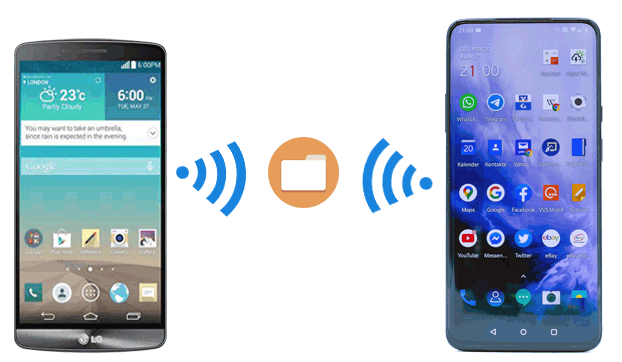
Cara tercepat untuk mentransfer berkas antar ponsel Android adalah menggunakan Coolmuster Mobile Transfer . Dengan menghubungkan kedua ponsel Android melalui jaringan Wi-Fi yang stabil, Anda dapat mentransfer musik, kontak, aplikasi, log panggilan, SMS, foto, video, dan eBook dari Android ke Android dalam satu klik tanpa batas data. Selain itu, program ini juga memungkinkan Anda mentransfer berkas dari iOS ke iOS , Android ke iOS , dan iOS ke Android melalui jaringan Wi-Fi.
Apa yang dapat Anda lakukan dengan Coolmuster Mobile Transfer ?
* Satu klik untuk berbagi kontak, musik, SMS, log panggilan, foto, aplikasi, video, dan eBook antar ponsel Android melalui Wi-Fi.
* Langsung mentransfer data dari iOS ke iOS , iOS ke Android , dan Android ke iOS melalui Wi-Fi.
* Koneksi mudah, kecepatan cepat, dan sangat aman.
* Sangat kompatibel dengan Android 6.0 dan yang lebih baru serta iOS 5.0 dan yang lebih baru, termasuk Samsung Galaxy S25/S24/S23/S22/S21/S20/S10, Honor, Tecno, OnePlus, Vivo, itel, Infinix, Motorola, OPPO, Google, iPhone, iPad, dll.
Berikut cara mentransfer file antar perangkat Android melalui Wi-Fi menggunakan perangkat lunak ini:
1. Instal program tersebut di komputer Anda.
Setelah menginstal Coolmuster Mobile Transfer di komputer Anda, silakan buka di desktop.

2. Hubungkan kedua perangkat Android ke komputer melalui Wi-Fi.
Klik opsi Pemecahan Masalah atau Koneksi Wi-Fi? di pojok kanan bawah untuk masuk ke antarmuka Panduan dan pilih Hubungkan melalui Wi-Fi . Pastikan perangkat Android dan komputer Anda berada dalam jaringan Wi-Fi yang sama. Kemudian, unduh dan instal Coolmuster Android Assistant (versi Android ) di kedua perangkat Android dan jalankan program tersebut di komputer dan perangkat Android Anda secara bersamaan.
Selanjutnya, gunakan aplikasi Coolmuster Android Assistant (versi Android ) di dua ponsel untuk memindai kode QR yang muncul di komputer guna menghubungkan keduanya. Setelah berhasil terhubung, Anda akan melihat notifikasi "Tersambung" di komputer Anda.

3. Mulai transfer file Wi-Fi dari Android ke Android .
Centang konten yang ingin Anda salin, seperti kontak, musik, aplikasi, dll., lalu ketuk tombol Mulai Salin untuk memulai proses sinkronisasi data.

Berikut panduan videonya (durasi sekitar 2 menit):
Bacaan lebih lanjut: 8 Metode Transfer Data dari Samsung ke Huawei dengan Cepat? (Pembaruan 2023)
Berbagi Cepat adalah fitur yang tersedia di Google Play Store pada sebagian besar perangkat Android . Jika perangkat Android Anda memiliki fitur Berbagi Terdekat, Anda dapat dengan mudah membagikan file Android ke semua kontak setelah beberapa pengaturan.
Mari kita lihat cara melakukannya:
1. Pada perangkat Android Anda, buka Setelan > Google > Koneksi perangkat > Berbagi Cepat > ketuk Nama perangkat > ganti nama ponsel Android Anda agar lebih mudah dikenali nanti.
2. Pilih Visibilitas perangkat dan atur perangkat Anda agar terlihat oleh Semua Kontak atau Semua Orang .
3. Selanjutnya, kembali ke layar terakhir, ketuk Penggunaan data dan pilih satu opsi dari Data , Hanya Wi-Fi , dan Tanpa Internet untuk memudahkan berbagi file.
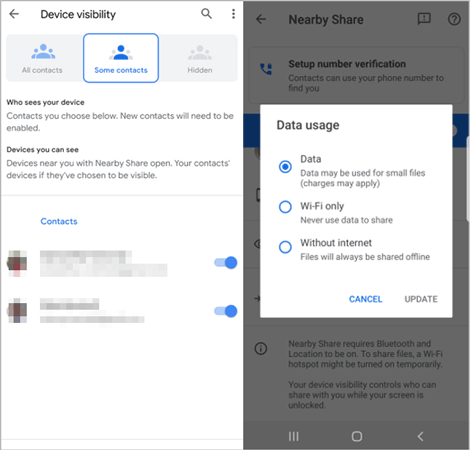
4. Pastikan Bluetooth dan Lokasi telah diaktifkan di kedua perangkat Android . Setelah itu, buka aplikasi seperti Galeri di salah satu ponsel Android , pilih foto atau video yang ingin dibagikan, lalu klik ikon Bagikan > Bagikan Cepat > ketuk nama Android lain dari semua perangkat di sekitar.
5. Pada telepon penerima, ketuk pesan Perangkat terdekat sedang berbagi untuk menerima file.
Catatan: Anda hanya dapat berbagi berkas antarperangkat Android melalui Quick Share jika kedua perangkat mendukung fitur tersebut. Jika Anda tidak dapat menemukan Quick Share di Google > Koneksi perangkat , Anda dapat mengunduh aplikasi Layanan Google Play (Beta) dan mendapatkan fitur ini setelah versi beta diaktifkan.
Aplikasi Easy Share dari MobileIdea Studio (jangan disamakan dengan aplikasi Vivo, yang juga disebut EasyShare) adalah alat populer untuk mentransfer berkas antar perangkat melalui Wi-Fi, tanpa memerlukan data seluler atau koneksi internet. Aplikasi ini memanfaatkan teknologi Wi-Fi Direct untuk transfer cepat antar perangkat.
Gunakan untuk mentransfer file dari satu telepon ke telepon lain melalui Wi-Fi:
1. Unduh dan instal aplikasi Easy Share oleh MobileIdea Studio pada ponsel pengirim dan penerima dari toko aplikasi masing-masing (Google Play Store untuk Android ).
2. Saat pertama kali membuka aplikasi, aplikasi akan meminta izin yang diperlukan, seperti akses penyimpanan dan lokasi (yang diperlukan untuk Wi-Fi Direct di Android ). Berikan izin ini untuk memastikan aplikasi berfungsi dengan benar.
3. Pada ponsel pengirim, ketuk tombol Kirim , pilih berkas yang diinginkan, lalu ketuk BAGIKAN . Pada ponsel penerima, ketuk tombol Terima . Ponsel pengirim akan memindai perangkat di sekitar. Nama ponsel penerima akan muncul di layar.
4. Ketuk nama ponsel penerima untuk mengirim permintaan koneksi. Di ponsel penerima, akan muncul jendela pop-up yang meminta Anda untuk menerima koneksi. Ketuk Terima .
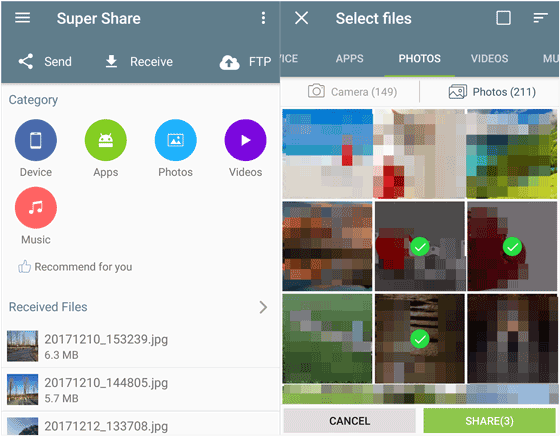
Selengkapnya: Anda bisa berhenti mencari perangkat lunak transfer WhatsApp terbaik sekarang juga, karena artikel ini akan memberi Anda beberapa pilihan yang andal. Mari kita lihat.
Mentransfer file secara nirkabel dari satu ponsel Android ke ponsel Android lainnya menggunakan Google Drive adalah proses sederhana yang memanfaatkan penyimpanan cloud. Ini adalah metode yang sangat baik untuk memindahkan file ketika perangkat tidak berdekatan atau ketika Anda ingin mencadangkan data ke cloud secara bersamaan.
Berikut cara melakukannya:
1. Buka Aplikasi Google Drive: Di ponsel yang ingin Anda gunakan untuk mengirim file, buka aplikasi Google Drive. Jika belum punya, unduh dari Google Play Store.
2. Ketuk ikon + (plus) di pojok kanan bawah, lalu pilih Unggah . Telusuri file yang ingin Anda transfer. File ini bisa berada di galeri, folder Unduhan, atau lokasi lain di perangkat Anda.
3. Setelah mengunggah file, buka aplikasi Google Drive di ponsel Android target Anda, lalu masuk ke Akun Google yang sama. Setelah itu, Anda dapat melihat file Anda.
4. Ketuk ikon tiga titik di samping berkas atau folder yang ingin Anda unduh. Pilih Unduh dari menu. Berkas akan disimpan di penyimpanan internal ponsel Anda, biasanya di folder Unduhan .

Xender adalah aplikasi berbagi berkas populer yang memungkinkan transfer cepat dan lancar antar perangkat tanpa perlu koneksi internet atau data seluler. Aplikasi ini menggunakan teknologi Wi-Fi Direct untuk menciptakan koneksi peer-to-peer langsung antar ponsel, memungkinkan transfer berkecepatan tinggi.
Berikut cara mentransfer file dari satu ponsel Android ke ponsel Android lainnya melalui Wi-Fi menggunakan Xender:
1. Pastikan aplikasi Xender terpasang di ponsel Android pengirim dan penerima. Jika belum, unduh dari Google Play Store. Kemudian, buka aplikasi di kedua perangkat.
2. Saat pertama kali membuka Xender, Anda perlu memberinya izin untuk mengakses penyimpanan, lokasi, dan Wi-Fi Anda. Izin ini diperlukan agar aplikasi berfungsi dengan baik.
3. Pada ponsel pengirim, ketuk tombol Kirim . Tombol ini biasanya berupa ikon di tengah atau tombol di bagian bawah layar.
4. Aplikasi akan secara otomatis membuat hotspot Wi-Fi dan grup untuk transfer. Kode QR dan nama grup akan ditampilkan di layar.
5. Pada ponsel penerima, ketuk tombol Terima . Selanjutnya, ketuk Pindai untuk Menghubungkan atau opsi serupa pada ponsel penerima. Gunakan kamera ponsel penerima untuk memindai kode QR yang ditampilkan di layar ponsel pengirim. Kedua perangkat kini seharusnya terhubung.
6. Sekarang, pilih berkas yang ingin Anda kirim di perangkat Android pengirim, lalu klik Kirim . Transfer akan segera dimulai. Setelah itu, berkas Anda akan diterima di perangkat penerima.

Artikel ini menawarkan lima cara praktis untuk mentransfer berkas antar perangkat Android melalui Wi-Fi, dan Anda akan mendapatkan pilihan yang lebih baik jika tidak menyukai transfer kabel. Jika Anda ingin mentransfer beberapa berkas sekaligus, Coolmuster Mobile Transfer adalah pilihan terbaik. Aplikasi ini dapat menyalin semua data Anda dengan format dan kualitas asli.
Artikel Terkait:
6 Cara Terbaik Mentransfer Foto dari Ponsel ke Laptop Tanpa USB
[Terselesaikan] Bagaimana cara mentransfer file dari PC ke ponsel Android tanpa kabel USB?
Cara Mentransfer Data dari Tablet Lama ke Tablet Baru (Diperbarui)





